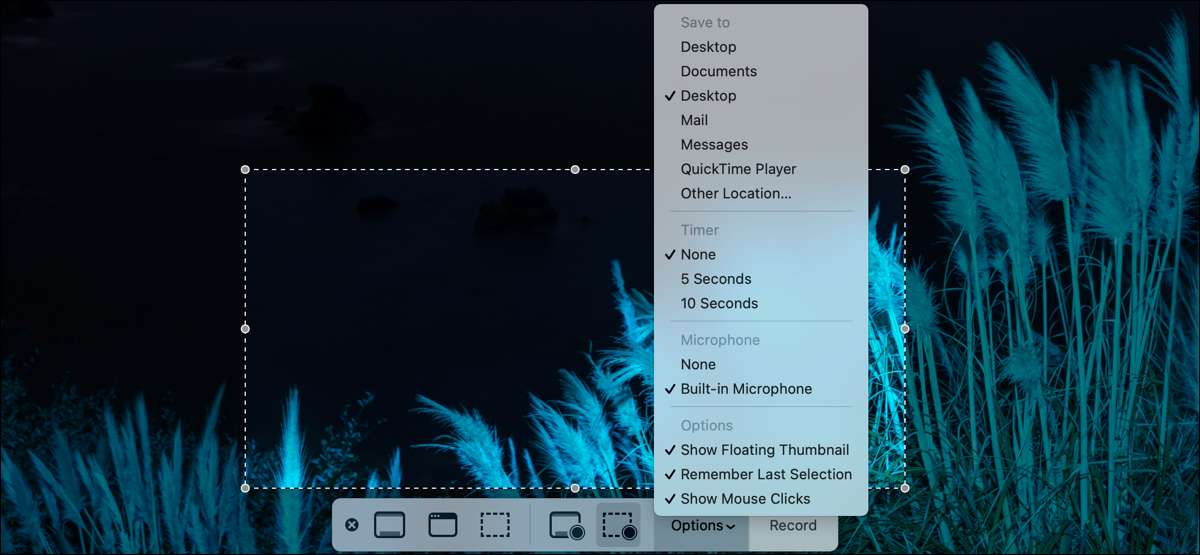
A gravação da tela no Mac foi amplamente melhorada com MacOS Mojave (introduzida pela primeira vez em 2018). Com nada além de um aplicativo embutido, você pode capturar som, cliques de mouse, partes da tela e muito mais. Veja como a tela registra no seu Mac.
Abra o utilitário de tela no Mac
Você pode usar a mesma ferramenta para o registro de tela que você faz para Tome capturas de tela . Abra o aplicativo Screenshot usando um desses métodos:
- Pressione Command + Shift + 5.
- Use Spotlight (Command + Space), procure por "Screenshot" e escolha o aplicativo dos resultados.
- Abra a pasta de aplicativos usando Finder. e, em seguida, clique em Go & GT; Utilitários da barra de menus na parte superior da tela e selecione "Captura de tela".
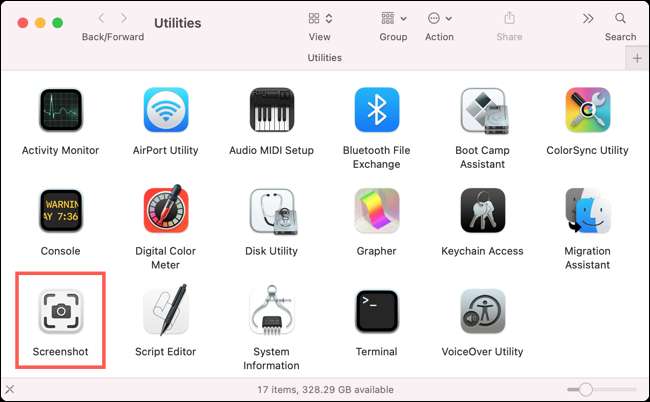
Definir suas opções de gravação de tela
Quando você abre screenshot, você verá uma barra de ferramentas na parte inferior da tela. As três opções à esquerda da barra de ferramentas são para capturas de tela, então você começará com o meio dois para gravações.

Uma opção é para gravar toda a sua tela. Clique em "Gravar tela inteira" para fazer isso.
A outra opção é selecionar apenas uma parte dele. Se você quiser apenas capturar parte da tela, clique em "Gravar porção selecionada". Em seguida, arraste a forma pontilhada onde você quer que ele vá e redimensione ela arrastando uma borda ou um canto.
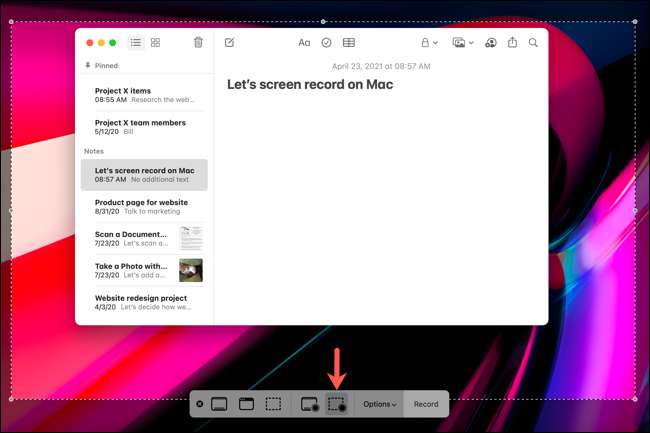
Antes de começar a gravar, clique em "Opções". Na parte superior da lista, você pode escolher um local para salvar sua gravação. Então, você pode entrar em alguns recursos úteis de gravação.
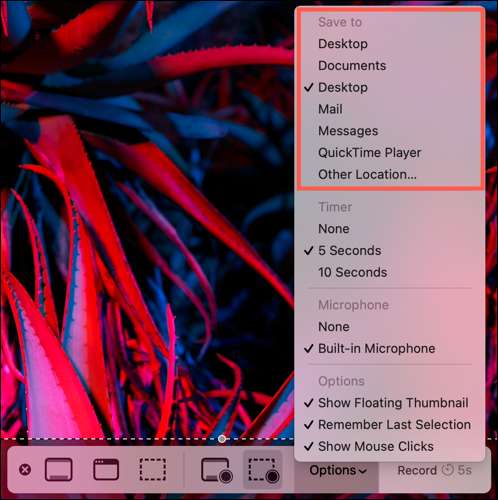
Quando você precisar de alguns momentos para preparar o que está na tela para a gravação, use o temporizador. Você pode escolher 5 ou 10 segundos a partir do momento em que atingir o registro até que a gravação seja iniciada.
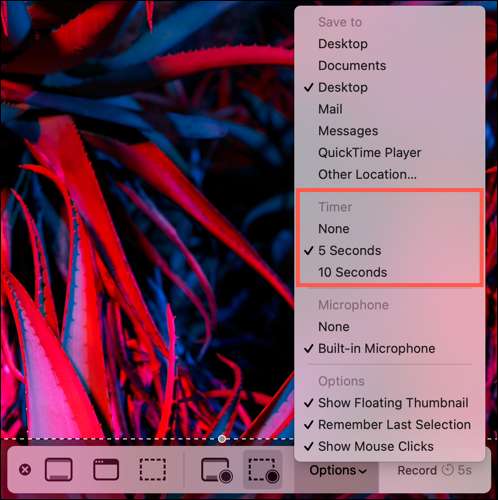
Se você quiser incluir áudio com sua gravação, selecione "Microfone embutido". Isso é ideal para explicar o que você está gravando.
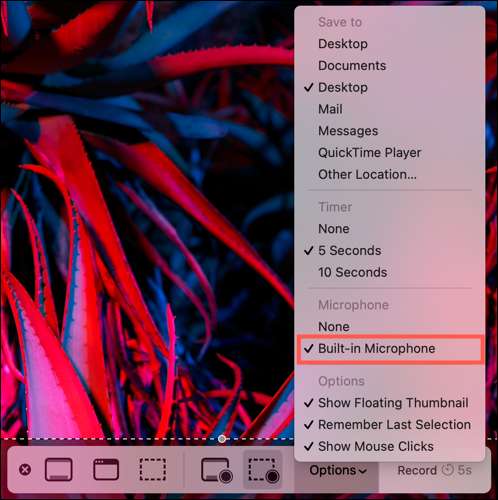
A opção "Mostrar miniatura flutuante" é útil se você demonstrar como fazer uma captura de tela. Como você sabe, uma miniatura aparece no canto da tela por padrão.
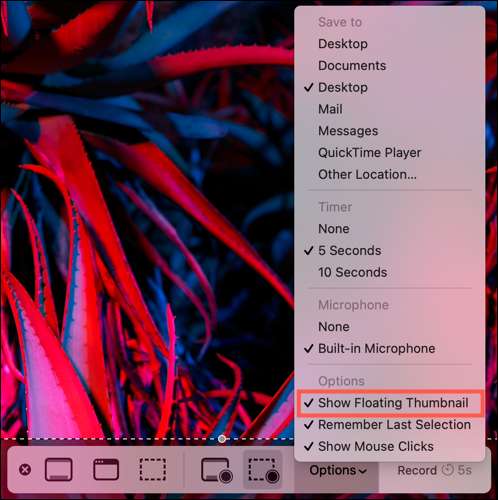
Precisa mostrar os passos que você está assumindo a tela? Use a opção "Show Mouse Clicks". Quando você habilita isso, cada clique do seu mouse é exibido como um círculo. Dessa forma, seu público pode ver as etapas em uma sequência, ou mesmo em um único clique útil.
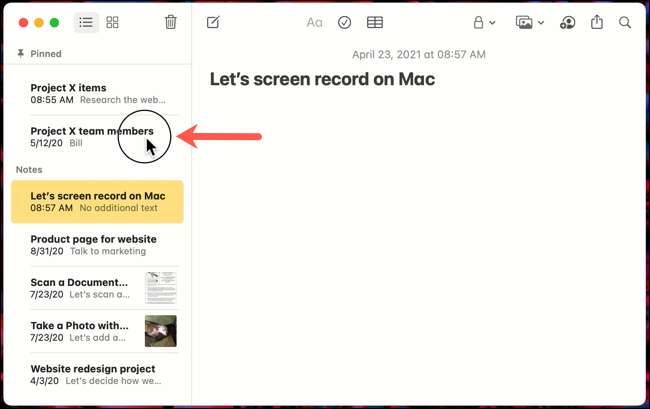
Se você mudar de idéia sobre gravar sua tela, poderá simplesmente fechar o aplicativo de tela. Clique no botão "X" à esquerda da barra de ferramentas ou pressione sua tecla de escape.
Grave sua tela
Depois de ter suas opções definidas, é hora de gravar. Clique no botão "Record" na barra de ferramentas da captura de tela. Se você ligou o temporizador, verá quanto tempo você deixou para se preparar no botão de registro.

Um pequeno botão de parada aparecerá em sua barra de menu enquanto você captura sua tela. Clique nesse botão para parar a gravação.

Em seguida, vá para o local que você escolheu para salvar a gravação para ver o vídeo. Você pode então abrir a gravação usando o programa de visualização integrado Seu aplicativo de edição de vídeo favorito.
RELACIONADO: Como abrir o Finder com um atalho de teclado no Mac







